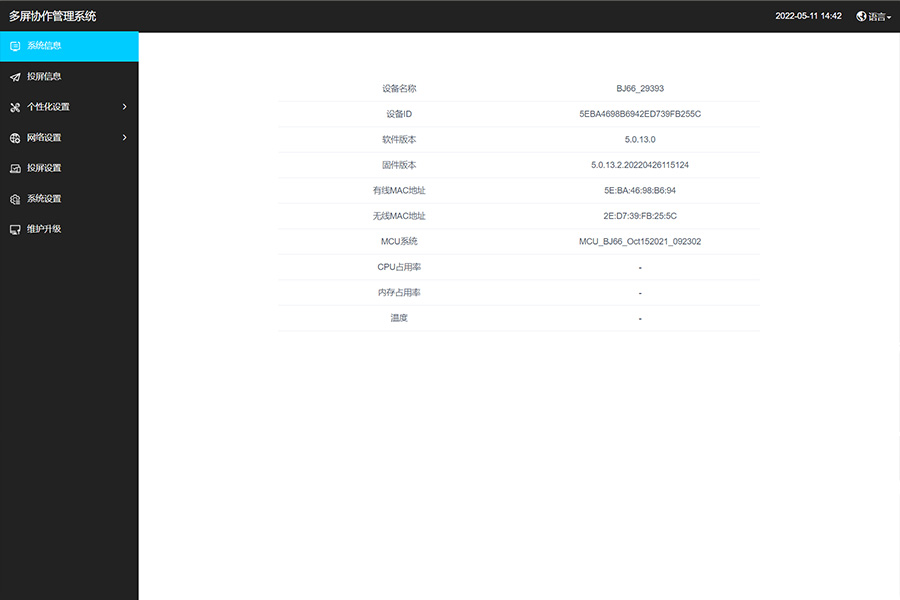7*24小时服务热线:
0571-88260340
1、BJ66无线投屏(需要管理的设备);
2、显示器(显示主页画面,以便确保是否进入需要管理的设备);
3、笔记本(进入BJ66无线投屏管理页面)。
1.设备开机,与显示器连接,显示BJ66无线投屏主页画面。
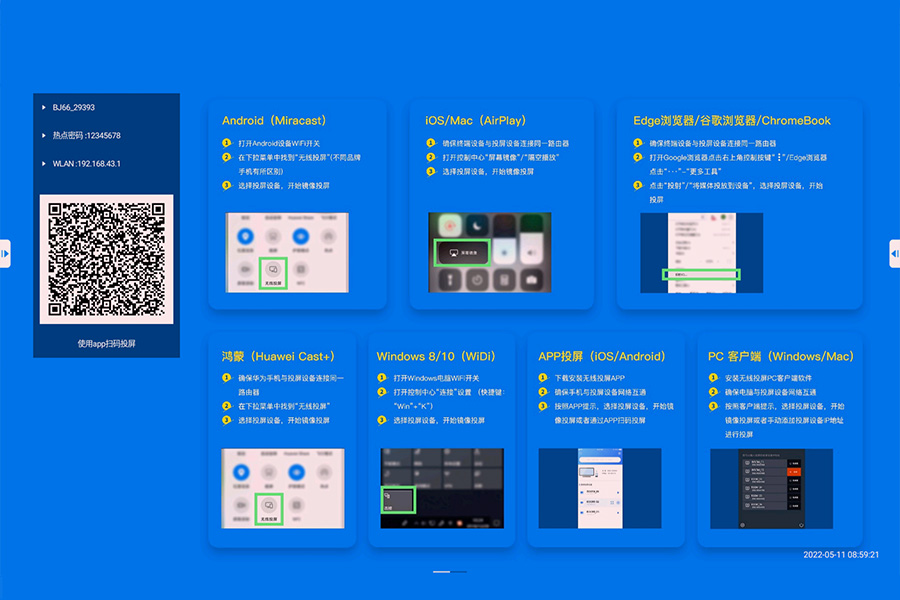
2.笔记本连接需要管理的BJ66无线投屏设备无线,连接完毕后打开浏览器,浏览器地址栏输入192.168.43.1(默认IP为192.168.43.1,有网线连接时,也可以输入BJ66无线投屏主页显示的IP地址),即可进入登陆界面。
3.当有网线连接时,笔记本可以无需连接无线投屏设备无线,只需要笔记本与BJ66无线投屏设备可以通信时,浏览器地址栏输入无线投屏主页地址IP也能进入登陆界面。
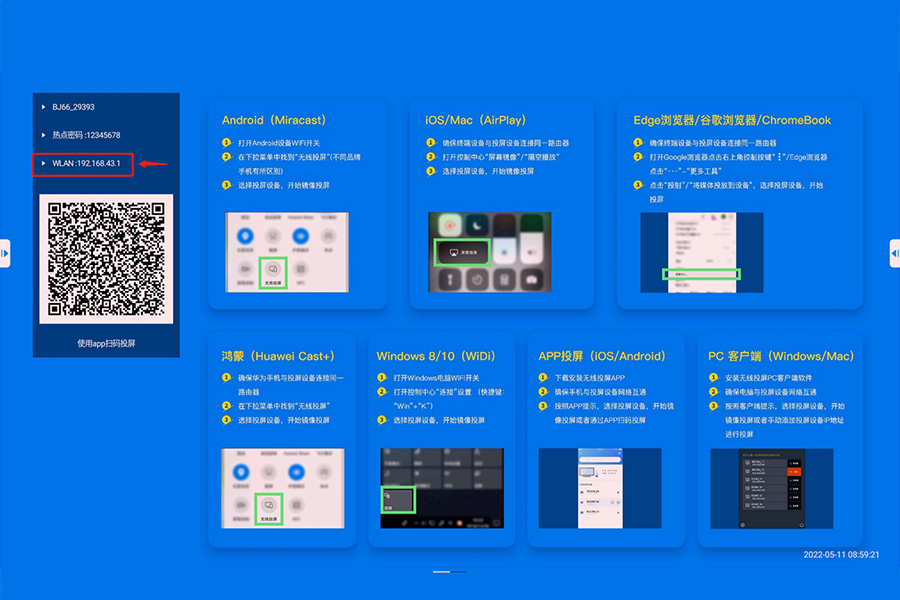
4.登陆后台管理页面时,输入账号密码即可进入管理界面,默认账号:admin,密码:qwer12345
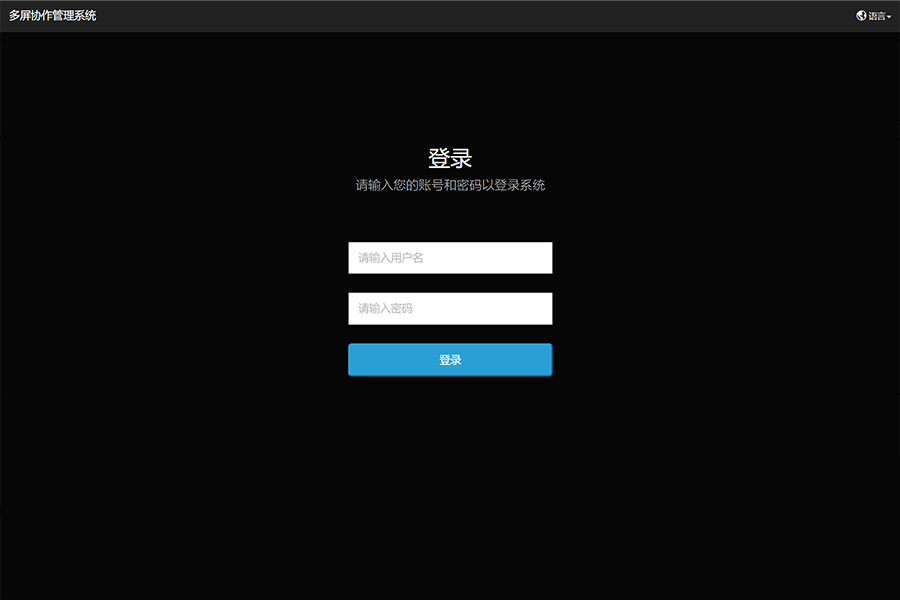
5.登陆后,BJ66无线投屏后台管理页面显示。